Windows10系统之家 - 安全纯净无插件系统之家win10专业版下载安装
时间:2019-02-23 21:12:38 来源:Windows10之家 作者:huahua
最近有windows10系统用户就发现这样一个问题:试图运行很多系统内置的应用时,系统会提示无法打开这个应用,无法使用内置管理员账户打开这个应用。怎么办呢?就此问题,接下来就让小编教你win10系统无法使用管理员账户打开应用程序怎么解决吧。
在win10操作系统中无法打开应用,提示“无法使用内置管理员账户打开”该怎么办呢?在win10系统中出现的该问题是比较常见的问题,小编整理了解决方法,有需要的用户,请来看看win10系统无法使用管理员账户打开应用程序怎么解决吧。

无法使用管理员账户打开应用程序:
1.在运行框 里面输入“gpedit.msc”。

2.打开组策略编辑器,打开windows设置。#f#
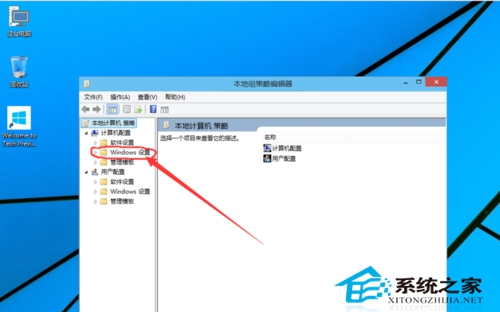
3.打开安全设置。
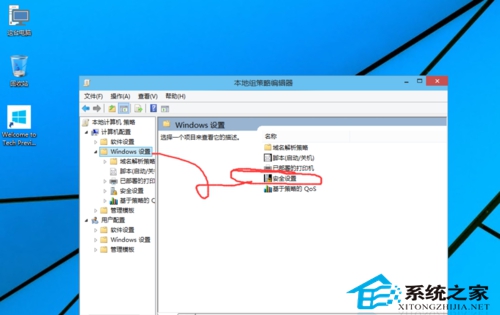
4.打开本地策略。
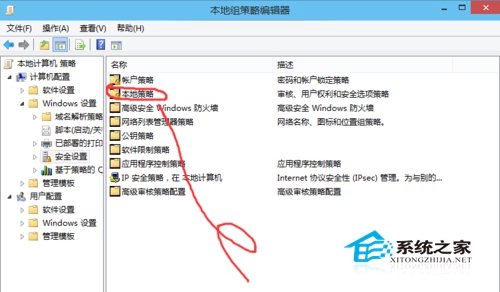
5.打开安全选项。
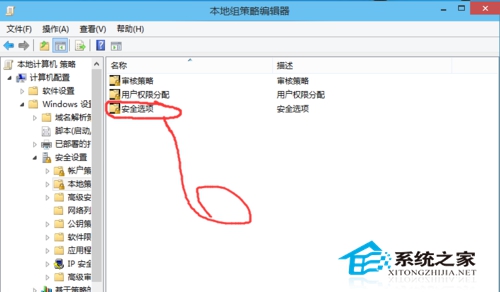
6. 打开用户帐户控制:用于内置管理员账户的管理员批准模式。
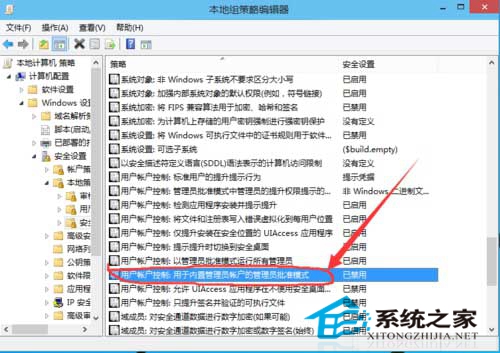
6.选中已启用,保存退出。
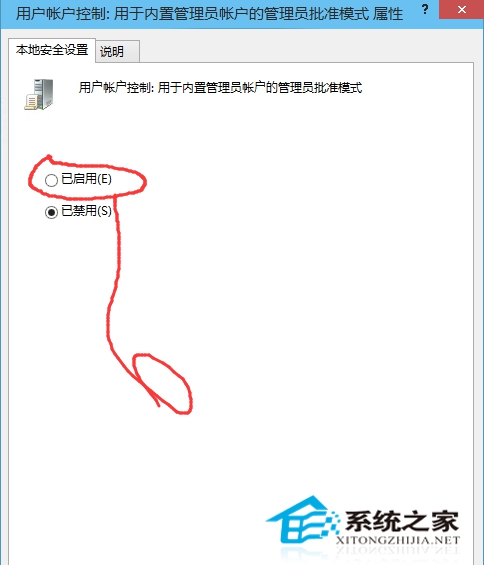
以上就是windows10系统无法使用管理员账户打开应用程序的解决方法介绍了。如果你在体验Win10过程中也遇到这问题,可以通过修改组策略来解决。
相关文章
热门教程
热门系统下载
热门资讯





























